Como agrupar por nome no excel (com exemplos)
Muitas vezes você pode querer agrupar os valores de um conjunto de dados no Excel por nome.
Por exemplo, digamos que temos o seguinte conjunto de dados e queremos somar o total de vendas por nome do funcionário:
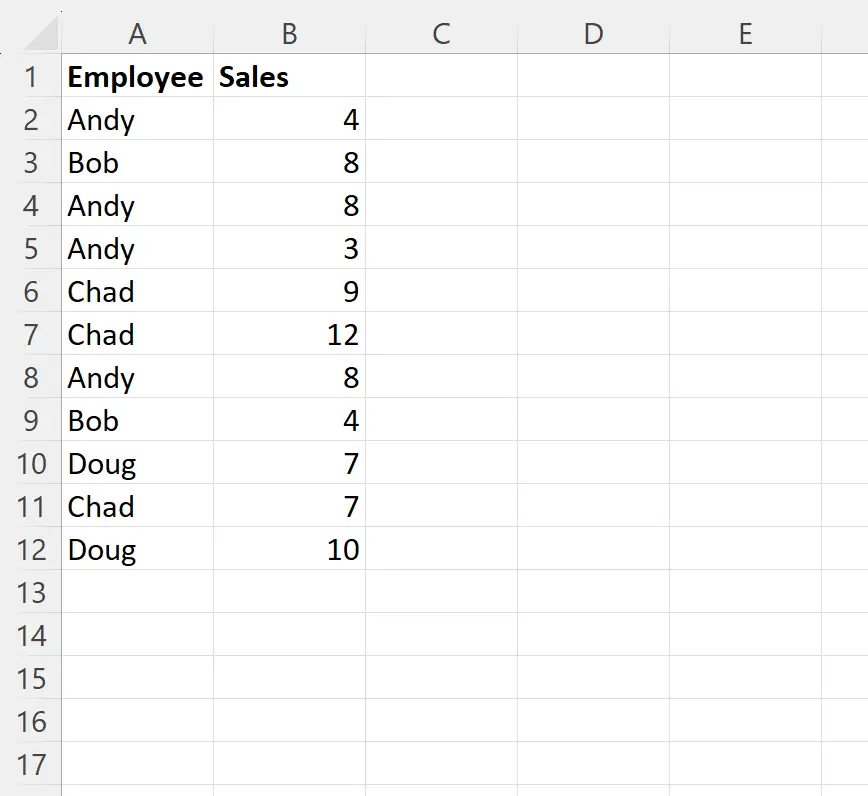
O exemplo passo a passo a seguir mostra como fazer isso.
Passo 1: Insira os dados
Primeiro, insira os valores dos dados no Excel:
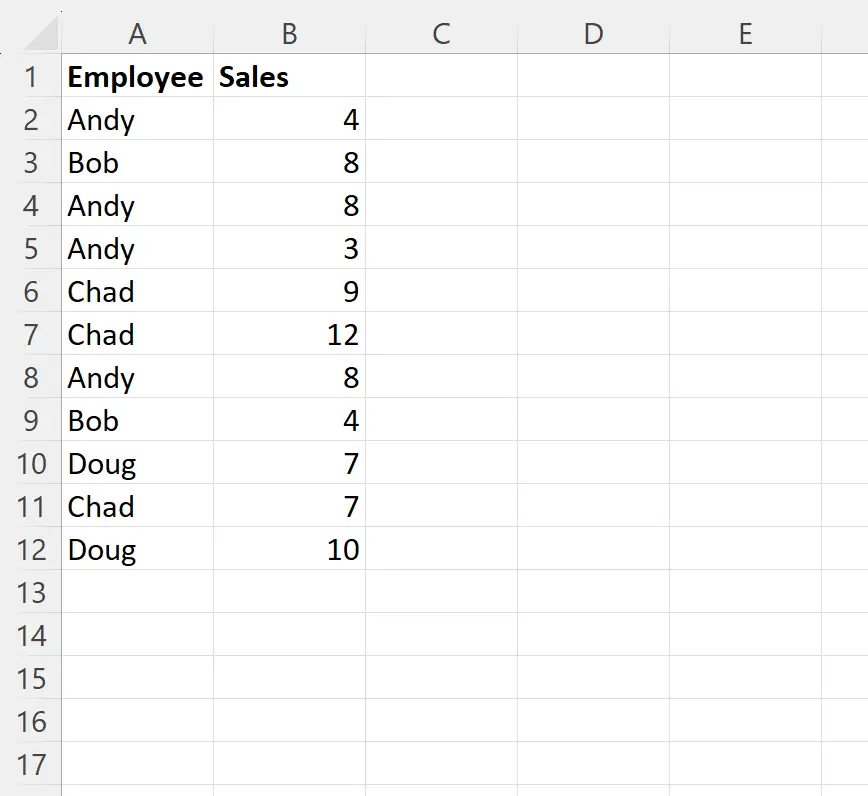
Etapa 2: Encontre nomes exclusivos
A seguir, precisamos usar a função =UNIQUE() para produzir uma lista de nomes exclusivos dentro de um determinado intervalo.
Em nosso exemplo, digitaremos a seguinte fórmula na célula D2 :
=SINGLE( A2:A12 )
Isso produzirá uma lista de nomes exclusivos:
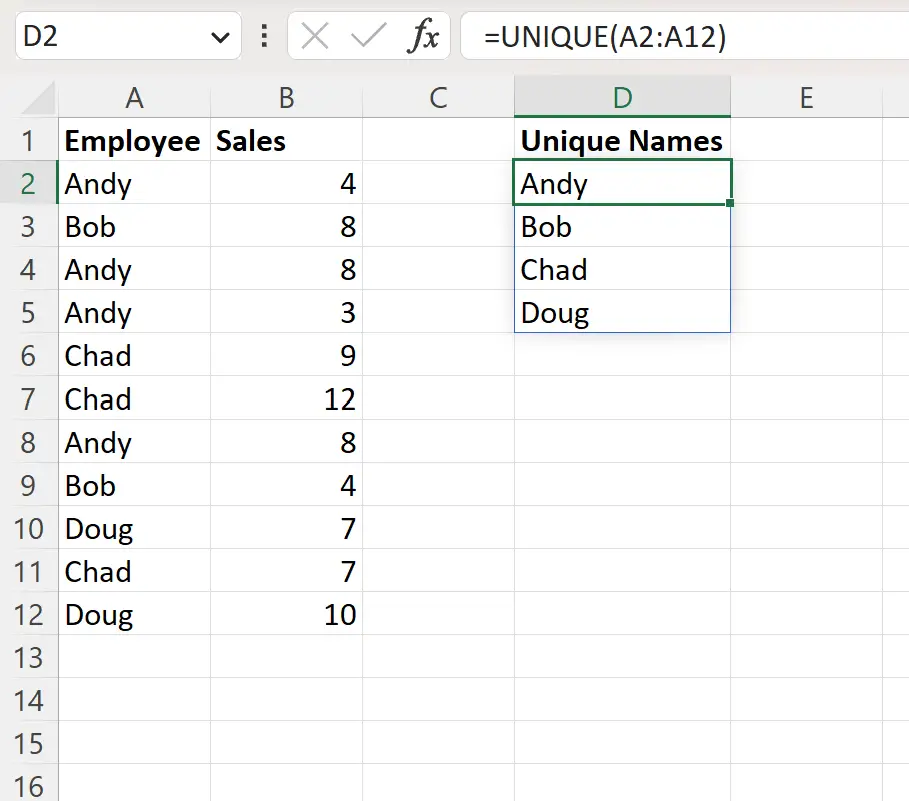
Etapa 3: Calcule a soma por nome
A seguir, usaremos a função SUMIF(intervalo, critério, soma_intervalo) para encontrar a soma das vendas de cada funcionário.
Digitaremos a seguinte fórmula na célula E2 :
=SUMIF( $A$2:$A$12 , D2 , $B$2:$B$12 )
Podemos então clicar e arrastar esta fórmula para cada célula restante na coluna E:
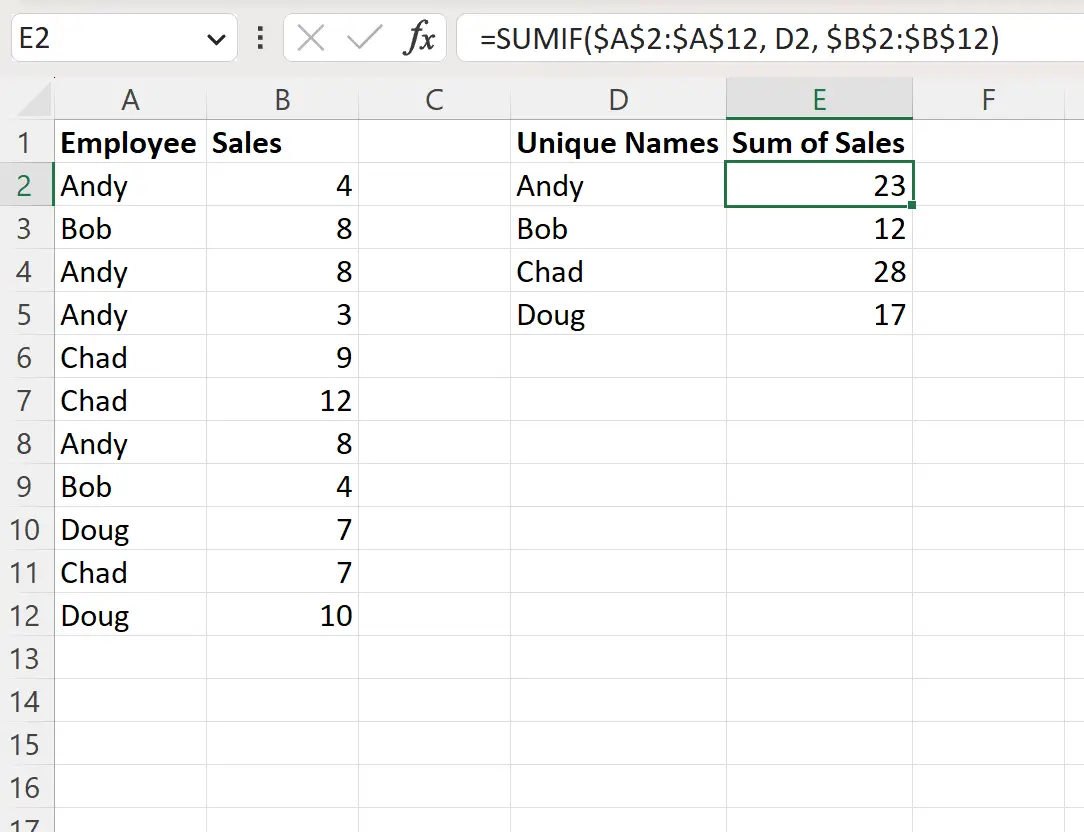
Pelo resultado podemos ver:
- A soma das vendas realizadas por Andy é 23
- A soma das vendas realizadas por Bob é 12
- A soma das vendas realizadas pelo Chade é 28
- A soma das vendas realizadas por Doug é 17
Observe que neste exemplo usamos a função SUMIF para calcular a soma por nome.
No entanto, você pode usar CONT.SE , AVERAGEIF ou outra função para calcular a contagem, a média ou outra medida geral agrupada por nome.
Recursos adicionais
Os tutoriais a seguir explicam como realizar outras tarefas comuns no Excel:
Como adicionar por cor no Excel
Como adicionar por mês no Excel
Como contar por grupo no Excel